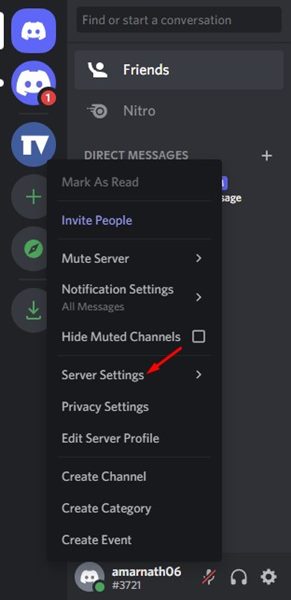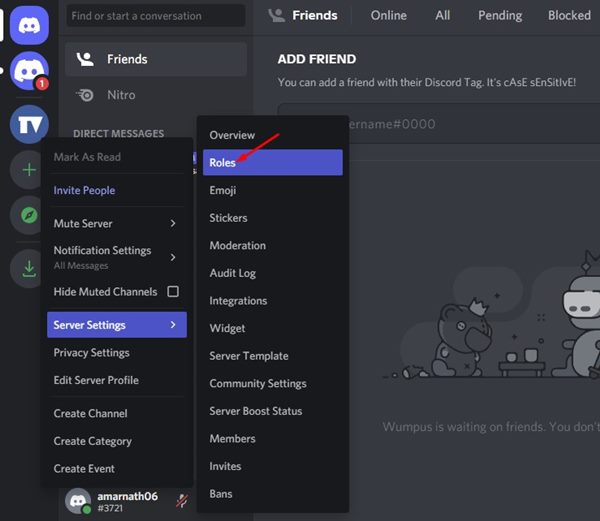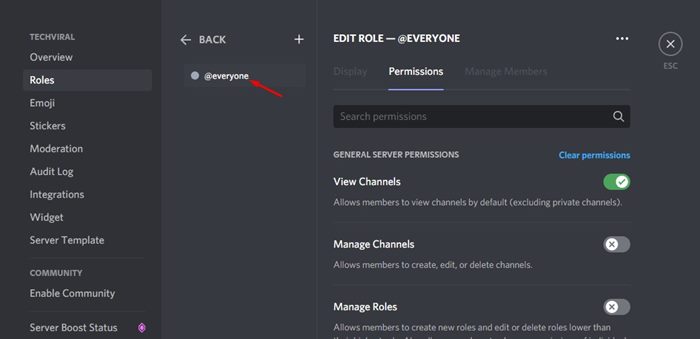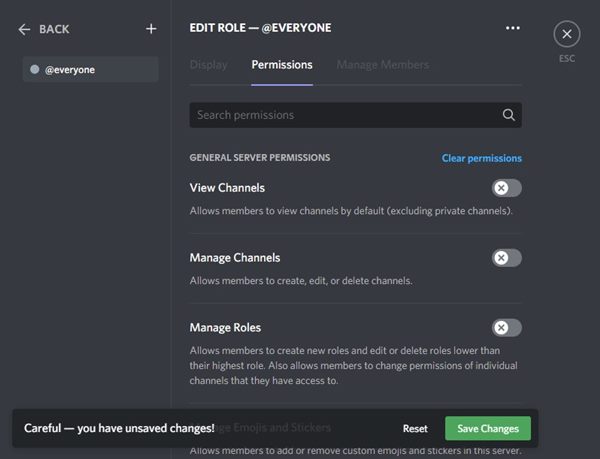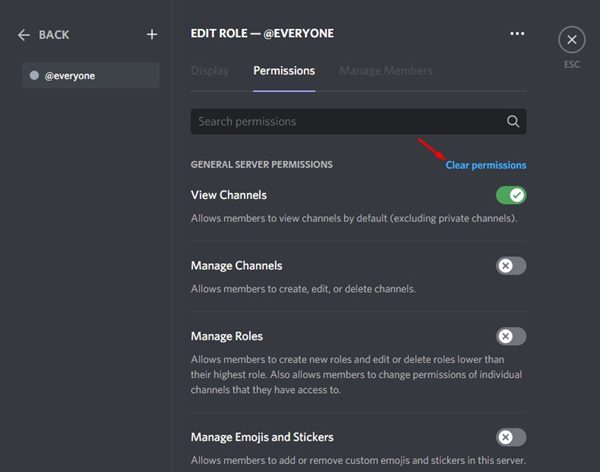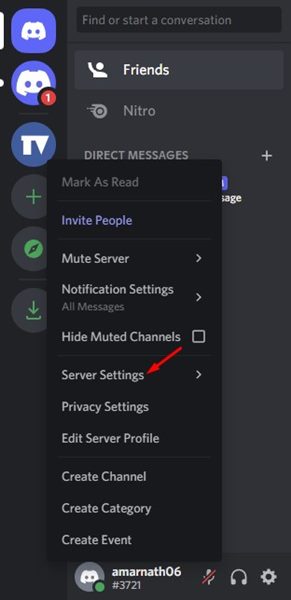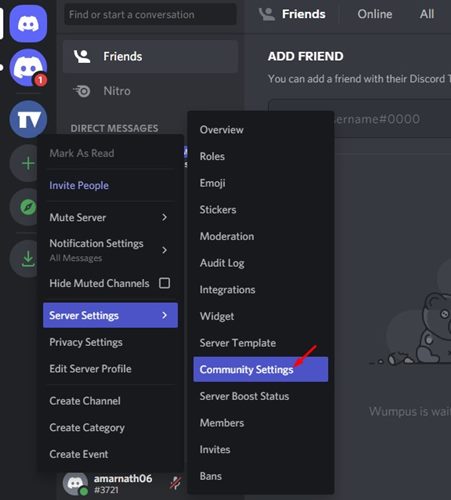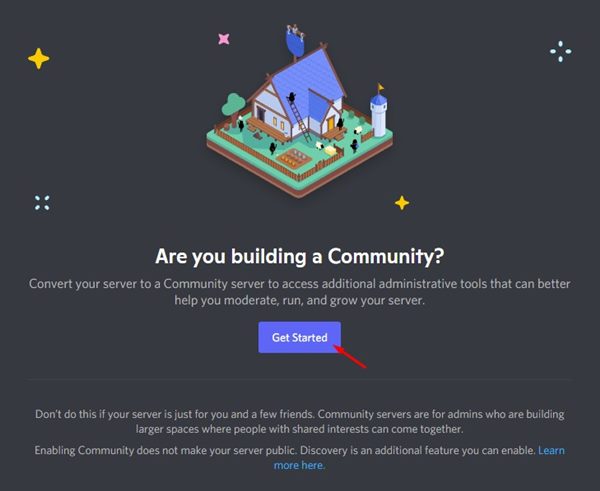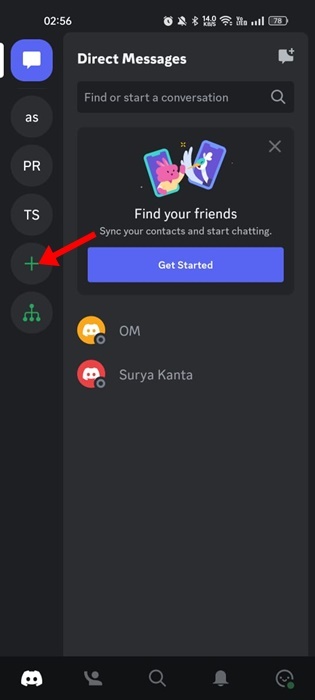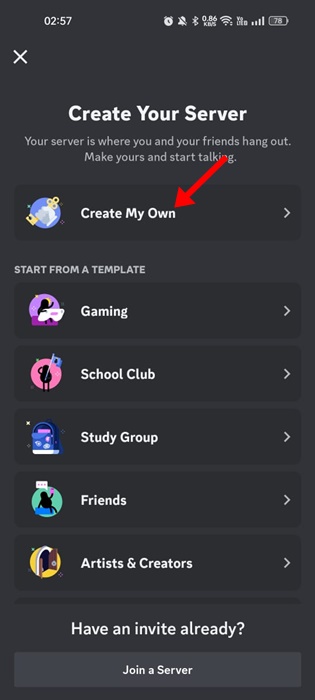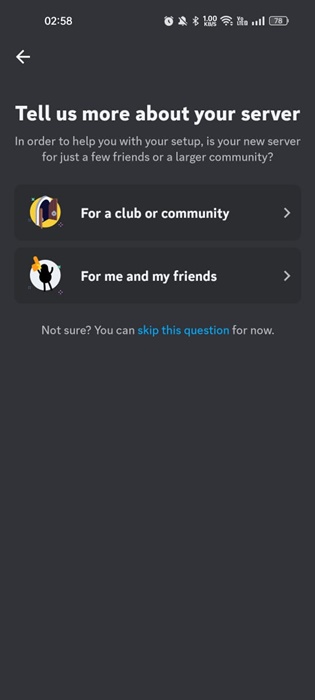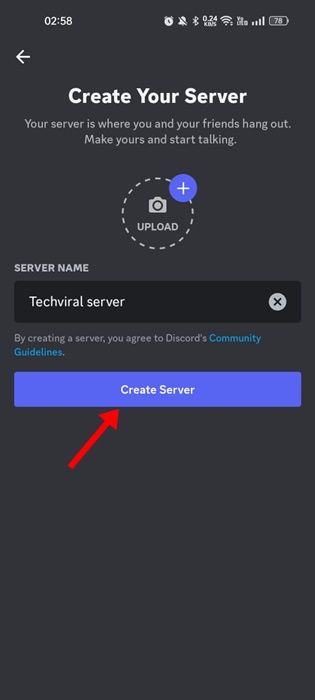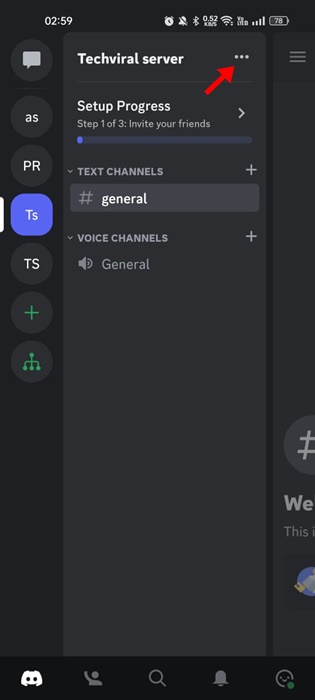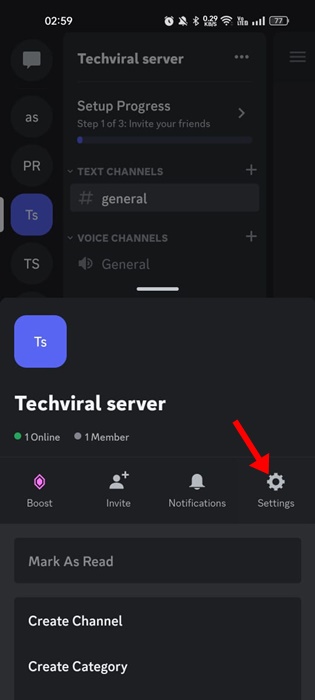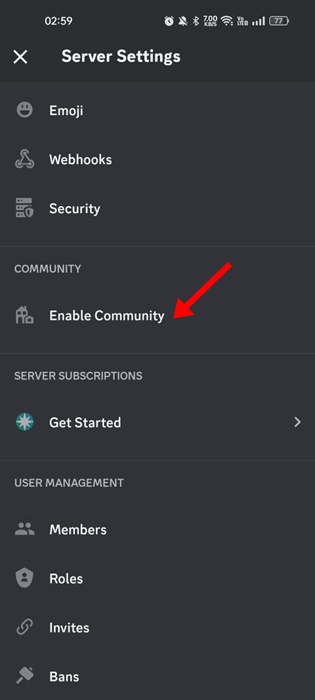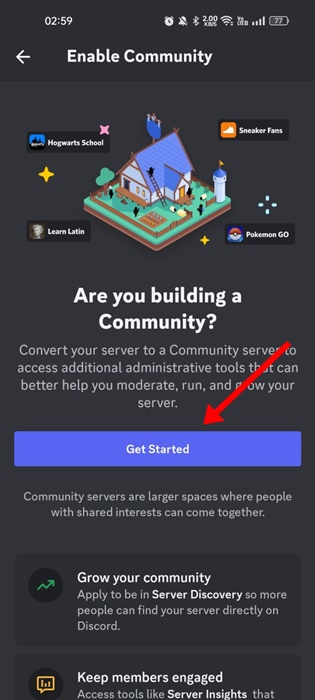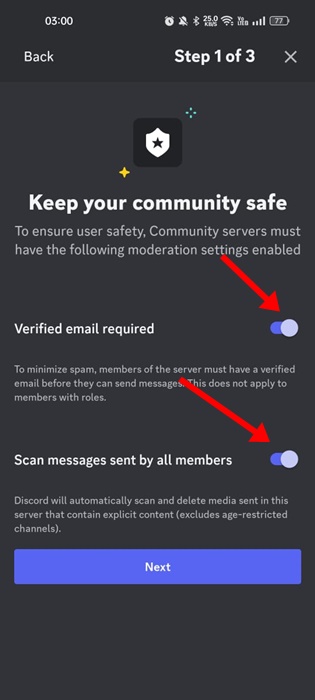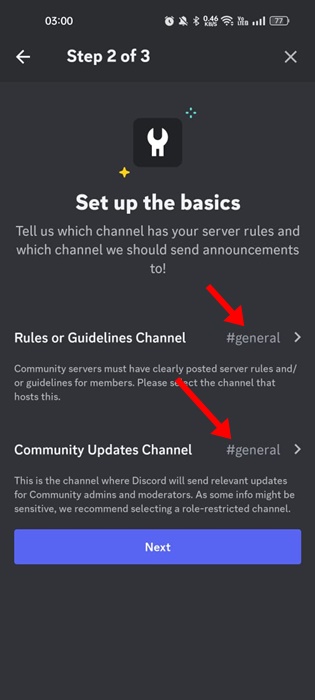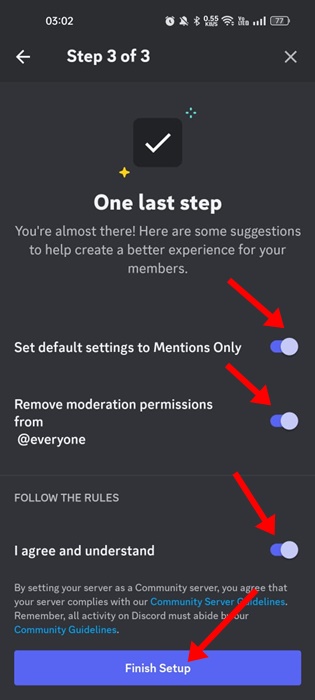Discord — самая популярная кроссплатформенная служба голосовых и текстовых сообщений, доступная для геймеров. По сравнению с другими вариантами голосового и текстового чата, предназначенными для игр, Discord предлагает более широкие возможности.
Discord очень популярен среди геймеров и известен своей простотой. Если вы являетесь пользователем Discord, возможно, вы знаете о серверах Discord. Серверы Discord представляли собой сообщества, к которым могли присоединиться пользователи.
После создания сервера Discord вы можете добавлять разные каналы — одни для текстовых, другие для голосовых чатов. При настройке сервера Discord пользователям было предложено два варианта: частный и общедоступный сервер.
Содержание
Понимание общедоступного сервера
Большинство серверов на форумах, веб-сайтах и в социальных сетях были общедоступными. Например, если для сервера Discord установлен общедоступный статус, присоединиться к нему может любой, если у него есть ссылка для доступа к серверу.
Обычно общедоступные серверы Discord посвящены популярным темам, таким как игры, фильмы и т. д. Поэтому в Интернете вы найдете множество общедоступных серверов Discord для игр и других популярных тем.
Что такое частный сервер
В отличие от общедоступных серверов, которые позволяют каждому присоединиться и стать частью сообщества, частные серверы предназначались для определенной ниши. Пользователи могут присоединиться к частному серверу только в том случае, если владелец сервера пригласил их.
Частные серверы были предназначены для предотвращения просмотра всех каналов на ваших серверах посторонними.
Сделать сервер Discord частным или общедоступным
Когда вы создаете сервер Discord, вы можете сделать его общедоступным или частным. Итак, если вы пропустили эту опцию, вы можете изменить конфиденциальность позже, когда захотите. Вот как сделать сервер Discord частным или общедоступным.
1) Как сделать сервер Discord частным
Если вы хотите сделать свой сервер Discord частным, выполните несколько простых шагов, которыми мы поделились ниже. Вот как сделать Discord Server приватным.
1. Прежде всего откройте Discord на своем компьютере. Вы также можете использовать веб-версию, чтобы внести изменения в конфиденциальность.
2. Теперь на левой панели щелкните правой кнопкой мыши свой сервер и выберите Настройки сервера.
3. В списке параметров нажмите вкладку Роли.
4. Теперь справа выберите @everyone.
5. Справа вам нужно отключить все разрешения. Либо нажмите кнопку Очистить разрешения.
6. После этого нажмите кнопку Сохранить изменения.
Вот и все! Кнопка «Очистить разрешения роли» автоматически отключит все переключатели для всех разрешений. Это сделает ваш сервер Discord конфиденциальным.
2) Как сделать сервер Discord общедоступным
Discord предлагает множество элементов управления, которые вы можете включить или отключить, чтобы сделать сервер общедоступным. Вы даже можете изменить настройки сервера Discord, чтобы сделать ваш сервер полупубличным. Вот как сделать Discord Server общедоступным на рабочем столе.
1. Прежде всего откройте приложение Discord на своем компьютере. Кроме того, вы можете использовать веб-версию, чтобы внести изменения в конфиденциальность.
2. Теперь на левой панели щелкните правой кнопкой мыши свой сервер и выберите Настройки сервера.
3. В списке параметров выберите Сообщество Настройки.
4. Нажмите кнопку Начать в окне «Вы создаете сообщество».
5. Следуйте инструкциям на экране, чтобы сделать свой сервер Discord общедоступным.
Вот и все! Итак, вот как вы можете сделать сервер Discord общедоступным или даже полупубличным.
3) Как сделать свой сервер Discord общедоступным на мобильном устройстве?
Если вы используете мобильное приложение Discord, вам необходимо выполнить следующие действия, чтобы настроить общедоступный сервер Discord на мобильном устройстве. Вот что вам нужно сделать.
1. Откройте приложение Discord и войдите в свою учетную запись. Затем нажмите значок (+) слева.
2. На экране «Создайте свой сервер» нажмите «Создать свой».
3. Предоставьте дополнительную информацию о сервере на следующем экране. Вы можете выбрать для меня и моих друзей.
4. Затем введите имя сервера, загрузите изображение и нажмите кнопку «Создать сервер».
5. После создания сервера нажмите на три точки рядом с именем сервера.
6. В появившемся окне выберите «Настройки».
7. В настройках сервера прокрутите вниз до раздела «Сообщество» и нажмите «Включить Сообщество».
8. На экране «Включить сообщество» нажмите Начать.
9. Затем включите «Требуется подтвержденный адрес электронной почты» и «Сканировать сообщения, отправленные всеми участниками» и нажмите кнопку Далее.
10. На экране «Настройка основных параметров» выберите #general для обоих параметров и нажмите «Далее».
11. На последнем этапе включите три параметра на экране и нажмите кнопку «Завершить настройку».
Вот и все! Вот как вы можете сделать свой сервер Discord общедоступным на мобильном устройстве.
Сделать сервер Discord частным или общедоступным в веб-версии или через настольный клиент довольно просто. Надеюсь, эта статья вам помогла! Пожалуйста, поделитесь им также со своими друзьями. Кроме того, если у вас есть какие-либо сомнения по этому поводу, сообщите нам об этом в поле для комментариев ниже.